- 機種の情報は、2025年12月15日のものです。
最新機種などの情報は含まれていない可能性があります。ご了承ください。 - 機種の発表時期や名称は、次のQ&Aで確認できます。
 正式な名称(品名/型名)と、発表時期(○○年×モデル)の確認方法を教えてください。
正式な名称(品名/型名)と、発表時期(○○年×モデル)の確認方法を教えてください。 - 品名の直後の( )内に記載されているのは型名です。
品名の直後に( )が記載されている場合は、お使いの機種の型名も一致していることを確認してください。
Q&Aナンバー【3811-2967】更新日:2025年12月20日
このページをブックマークする(ログイン中のみ利用可)
AIノイズキャンセリングについて教えてください。
| 対象機種 | すべて |
|---|---|
| 対象OS |
|
 質問
質問
 回答
回答
AIノイズキャンセリングを使うと、マイクやスピーカーからノイズをカットし、オンライン通話アプリなどの音声品質を向上させることができます。
オンライン通話などでペットの鳴き声や生活音が相手に聞こえていないか気になる方にお勧めの機能です。
次の中から、内容を確認したい項目をクリックして展開してください。
付属機種
AIノイズキャンセリングは、次の機種に付属しています。
- 2025年10月発表モデル
- 「あなた以外の声をカット」機能 対応
FMV A53-K3、A54-K3、A75-K3、A76-K3、A77-K3、A78-K3、WA3-K3(FMVAH13001、FMVAH13002、FMVAH13003、FMVAH13004、FMVAH13005、FMVAH13006、FMVAH13007)
FMV Note M / U シリーズ
LIFEBOOK UH08-K3(FMVUUF021U)、UH09-K3 - 「あなた以外の声をカット」機能 非対応
FMV A31-K3、A32-K3、A33-K3、A500-K3、A700-K3、WA1-K3、WA3-K3(FMVAH13008)
- 「あなた以外の声をカット」機能 対応
- 2025年6月発表モデル
- 「あなた以外の声をカット」機能 対応
LIFEBOOK AH45/K1 - 「あなた以外の声をカット」機能 非対応
FMV WA1-K2
- 「あなた以外の声をカット」機能 対応
- 2025年1月発表モデル
- 「あなた以外の声をカット」機能 対応
FMV Desktop F55-K1、F56-K1、F75-K1、F76-K1、F77-K1、WF2-K1
FMV Note UA-K1、WU1-K1
LIFEBOOK AH50/K1次のカスタムメイドモデルは、CPUで「インテル(R) Core i7 プロセッサー」または「インテル(R) Core i5 プロセッサー」を選択した場合のみ「あなた以外の声をカット」機能 対応のAIノイズキャンセリングが付属します。
FMV Desktop WF1-K1 - 「あなた以外の声をカット」機能 非対応
LIFEBOOK AH450/JA次のカスタムメイドモデルは、CPUで「インテル(R) Celeron プロセッサー」を選択した場合のみ「あなた以外の声をカット」機能 非対応のAIノイズキャンセリングが付属します。
FMV Desktop WF1-K1
- 「あなた以外の声をカット」機能 対応
- 2024年10月発表モデル
- 「あなた以外の声をカット」機能 対応
LIFEBOOK AH45/J3、AH46/J3、AH47/J3、AH48/J3、AH49/J3、AH50/J3、AH51/J3、AH52/J3、AH53/J3、AH54/J3、AH55/J3、AH56/J3、AH57/J3、AH58/J3、AH59/J3、AH77/J3、WA3/J3(FMVAH10001、FMVAH10002、FMVAH11001、FMVAH11002、FMVAH11003、FMVAH11004、FMVAH11005)
LIFEBOOK PH50/J3、PH58/J3、PH75/J3、PH77/J3、PH78/J3、WP1/J3
LIFEBOOK UH08/J9、UH09/J9、UH90/J3、UH92/J3、UH93/J3、UH-X/J3、WU2/J3(FMVUH03001、FMVUH03002、FMVUH03005、FMVUH03006)、WU4/J3、WU5/J3 - 「あなた以外の声をカット」機能 非対応
LIFEBOOK AH40/J、AH48/J、AH480/J、AH54/J、WA3/J3(FMVAH11006)、WAA/J2
LIFEBOOK MH54/J3、MH55/J3、WMB/J3
LIFEBOOK WN1/J3
LIFEBOOK UH08/J3、UH09/J3、UH75/J3、WU2/J、WU2/J3(FMVUH04001)、WU3/J3
- 「あなた以外の声をカット」機能 対応
- 2024年1月発表モデル
- 「あなた以外の声をカット」機能 非対応
LIFEBOOK AH40/H、AH43/H3、AH450/J、AH47/H3、AH48/H3、AH49/H3、AH50/TH、AH51/H3、AH57/H3、WA3/J1、WAA/J1
LIFEBOOK MH55/J1、WMA/J1、WMB/J1
- 「あなた以外の声をカット」機能 非対応
- 2023年11月発表モデル
- 「あなた以外の声をカット」機能 非対応
ESPRIMO FH60/H3、FH70/H3、FH77/H3、WF1/H3、WFB/H3
LIFEBOOK AH420/H、AH430/H、AH46/H、AH48/H、AH480/H、AH50/H3、AH54/H、AH55/H3、WAB/H3
LIFEBOOK CH75/H3、CH77/H3、CH78/H3、CH90/H3、WC1/H3
LIFEBOOK UH08/H3、UH09/H3、UH75/H3
- 「あなた以外の声をカット」機能 非対応
- 2023年6月発表モデル
- 「あなた以外の声をカット」機能 非対応
ESPRIMO FH90/H2、FH93/H2、FH95/H2、WF2/H2、WF-X/H2
LIFEBOOK AH40/H2、AH43/H2、AH45/H2、AH49/H2、AH50/H1(FMVA50H1BK、FMVA50H1LK、FMVA50H1SK)、AH500/H、AH51/H、AH51/H2、AH52/H2、AH53/H2、AH54/H2、AH56/H2、AH57/H2、AH58/H2、AH77/H2、AH78/H2、WA3/H2
LIFEBOOK WU3/H2
- 「あなた以外の声をカット」機能 非対応
- 2023年1月発表モデル
- 「あなた以外の声をカット」機能 非対応
LIFEBOOK AH45/H1、AH450/G、AH46/H1、AH47/H1、AH49/H1、AH50/H1(FMVA50H1B、FMVA50H1L、FMVA50H1S、FMVA50H1SH)、AH51/H1、AH52/H1、AH55/H1、WAB/H1
LIFEBOOK MH55/H1、MH75/H1
LIFEBOOK NH77/H1、NH77/H1、NH78/H1、NH90/H1、WN1/H1、WNB/H1
LIFEBOOK UH90/H1、UH92/H1、UH93/H1、UH-X/H、UH-X/H1、WU2/H1、WU4/H1、WU-X/H1
- 「あなた以外の声をカット」機能 非対応
- 2022年10月・11月発表モデル
- 「あなた以外の声をカット」機能 非対応
ESPRIMO FH60/G3、FH70/G3、FH77/G3、WF1/G3
LIFEBOOK AH40/F(FMVA40FBJ6、FMVA40FBJ7、FMVA40FWJ6、FMVA40FWJ7)、AH46/F(FMVA46FW2)、AH50/G(FMVA500GW2)、AH54/F(FMVA54FB2)、WA1/G3
LIFEBOOK CH75/G3、CH77/G3、CH90/G3、WC1/G3
LIFEBOOK UH08/G3、UH09/G3、UH10/G3、WU2/G
- 「あなた以外の声をカット」機能 非対応
- 2022年6月発表モデル
- 「あなた以外の声をカット」機能 非対応
LIFEBOOK AH45/G2、AH48/G2、AH49/G2、AH50/G(FMVA500GW)、AH50/G2、AH51/G2、AH52/G2、AH53/G2、AH54/G2、AH55/G2、AH58/G2、AH77/G2、AH78/G2、WA3/G2、WAB/G2
LIFEBOOK UH90/G2、UH92/G2、UH93/G2、UH-X/G2、WU2/G2、WU3/G2、WU4/G2、WU-X/G2
- 「あなた以外の声をカット」機能 非対応
- 2022年1月・3月発表モデル
- 「あなた以外の声をカット」機能 非対応
ESPRIMO WF-X/G1
FMV LOOX 75/G、90/G、WL1/G
- 「あなた以外の声をカット」機能 非対応
- 2021年10月発表モデル
- 「あなた以外の声をカット」機能 非対応
ESPRIMO FH60/F3、FH70/F3、FH77/F3、FH90/F3、FH93/F3、FH95/F3、WF1/F3、WF2/F3、WFB/F3
LIFEBOOK AH42/F3、AH43/F3、AH45/F3、AH49/F3、AH50/F3、AH51/F3、AH53/F3、AH55/F3、AH58/F3、AH77/F3、WA2/F3(FMVWF3A21W)、WA3/F3、WAB/F3
LIFEBOOK CH55/F3、CH75/F3、CH90/F3、WC1/F3、WC2/F3
LIFEBOOK MH55/F3、MH75/F3
LIFEBOOK NH75/F3、NH77/F3、NH90/F3、NH93/F3、WN1/F3、WNB/F3
LIFEBOOK TH90/F3、TH98/F3、WT1/F3
LIFEBOOK U335、UH08/F3、UH09/F3、UH10/F3、UH75/F3、UH90/F3、UH92/F3、UH93/F3、UH-X/F3、WU2/F3、WU3/F3、WU4/F3、WUB/F3、WU-X/F3
- 「あなた以外の声をカット」機能 非対応
注意事項
AIノイズキャンセリングをお使いになるうえでの注意事項は、次のとおりです。
- ご使用になる状況や一部のオンライン通話アプリ、ヘッドセットなど接続機器、周囲の人の声など環境状況によっては、ノイズキャンセリング機能がご利用できない、または期待される効果が得られない場合があります。
- 他のノイズキャンセリング機能とは併用してご利用できません。
本ノイズキャンセリング機能をご利用する際には、他のノイズキャンセリング機能をオフにしてください。
また、他のノイズキャンセリング機能をご利用する際は、本ノイズキャンセリング機能をオフにしてください。 - 一部のオンライン通話アプリでは、ノイズキャンセリング機能の設定切り替え時、オンライン通話アプリが正常に動作しなくなる場合があります。
正常に動作しなくなった場合は、オンライン通話アプリで、通話に再接続してください。 - 各設定ボタンを押しても動作しない、またはノイズキャンセリングの効果が得られない場合は、右上の「×」ボタンをクリックして画面を閉じ、再度 AI ノイズキャンセリングを起動し、設定してください。
- 「マイクのノイズキャンセリング」をオンに設定している場合、楽器の演奏等もカットされます。
楽器の演奏をする場合は、オフにしてください。 - 「スピーカーのノイズキャンセリング」はオンライン通話アプリで通話中のみノイズのカットを行います。
- 「スマホカメラ転送」が搭載されているパソコン、またはタブレットでスマートフォンのマイクを使用する場合、ノイズキャンセリング機能はご利用できません。
- 本機能のご利用によりパソコンの動作が遅く感じる場合は、他のアプリを終了させてからオンライン通話アプリで本機能をご利用ください。
- 「スピーカーのノイズキャンセリング」をオンにして、オンライン通話アプリで通話中に次の操作をすると、再生中の音がカットされることがあります。
その場合は、「スピーカーのノイズキャンセリング」をオフにしてください。- 動画や音楽を再生する
- アプリ上で動画再生などを共有する
- 「スピーカーのノイズキャンセリング」をオンに設定している場合、一部のオンライン通話アプリでは通話中にパソコンのシステム音などがカットされることがあります。
また一部のオンライン通話アプリのオーディオテストで、テスト音が聞こえないことがあります。
その場合は、「スピーカーのノイズキャンセリング」をオフにしてください。 - オンライン通話アプリでパソコン、またはタブレットの周囲の人の声が入らない場合は、「周囲の人の声を拾う」がオン(選択されている)になっていることを確認してください。
- ヘッドセットなどの接続機器をお使いの場合
- 接続機器は、パソコン本体に接続してお使いください。
USBハブなど外部機器を経由してパソコン本体に接続しても、ノイズキャンセリング機能がご利用できない場合があります。 - 接続機器は1台のみご利用できます。
機器を複数台接続すると、ノイズキャンセリング機能が正常に動作しなくなる場合があります。
その場合は、AIノイズキャンセリングを一度終了し、もう一度AIノイズキャンセリングを起動してください。 - 接続機器をはじめてお使いになる場合、機器を接続した状態でノイズキャンセリング設定をオンにしてください。
- ノイズキャンセリング機能が効かない場合は、ノイズキャンセリング設定を一度オフにしてから再度オンにしてください。
また一度、接続機器を取り外し、再度機器を接続してから、ノイズキャンセリング設定をオンにしてください。 - 「正面の人の声を拾う」は、パソコン本体のマイクの使用時のみ効果があります。
- 接続機器は、パソコン本体に接続してお使いください。
- バッテリ駆動時に、スピーカーのノイズキャンセリングをオンにしていると、再生音声に音割れが生じることがあります。
その場合は、スピーカーのノイズキャンセリングをオフにしてください。 - 「あなた以外の声をカット」をお使いの場合
- 環境状況や周囲の人の声によっては、音声登録者以外の声がカットされないなど効果が得られない場合があります。
- 音声登録時の環境とは異なる場所では、効果が得られない場合があります。
- 音声登録は、静かな環境で行ってください。周囲の人の声が入らないよう注意してください。
騒音のある場所や周囲の声が入りやすい場所で登録すると、音声登録が失敗したり、成功してもキャンセリング効果が十分に得られない場合があります。
登録時に読み上げる文章は、できるだけ途切れず、間を空けずに音声を登録してください。
音声登録が終了する前に文章を読み終えてしまった場合は、文章を繰り返し読み上げて登録してください。 - 音声登録者の声の状態が登録時と異なる場合、登録者の声がカットされてしまうことがあります。
- AIノイズキャンセリングは最新バージョンをお使いください。
アプリをアップデートする方法は、次のQ&Aをご覧ください。 [AIノイズキャンセリング] アップデートする方法を教えてください。
[AIノイズキャンセリング] アップデートする方法を教えてください。 - オーディオドライバーを、Windows Update、またはアップデートナビで最新バージョンにアップデートしてお使いください。
Windows Updateを実行する方法は、次のQ&Aをご覧ください。 [Windows 11] Windows Updateの実行方法を教えてください。
[Windows 11] Windows Updateの実行方法を教えてください。
アップデートナビの使い方については、次のQ&Aをご覧ください。 アップデートナビの使い方を教えてください。(Windows 11)アドバイス
アップデートナビの使い方を教えてください。(Windows 11)アドバイスアップデートナビが搭載されていない機種をお使いの場合、お使いの機種に提供されているドライバーの一覧は、FMVサポートのホームページで確認できます。
一覧を確認する方法や、手動でインストールする方法は、次のQ&Aをご覧ください。 FMVサポートのダウンロードページから、ドライバー類をダウンロードして適用する方法を教えてください。
FMVサポートのダウンロードページから、ドライバー類をダウンロードして適用する方法を教えてください。
設定方法
AIノイズキャンセリングを設定する方法は、次のとおりです。
次の項目を順番に確認してください。
AIノイズキャンセリングのオン / オフを設定する
次の手順で、AIノイズキャンセリングのオン / オフを設定します。

操作手順は、AIノイズキャンセリングのバージョン 1.1.9.0のものです。
お使いのバージョンによっては、表示される画面が異なります。
 「スタート」ボタンをクリックし、すべてのアプリの一覧から「AIノイズキャンセリング」をクリックして起動してください。アドバイス
「スタート」ボタンをクリックし、すべてのアプリの一覧から「AIノイズキャンセリング」をクリックして起動してください。アドバイス「AIノイズキャンセリング」が見つからない場合は、「すべて」の右側にある「ビュー」→「一覧」の順にクリックし、表示を切り替えて探してください。
「一覧」表示にすると、「すべて」の一覧がアルファベット順、五十音順に並びます。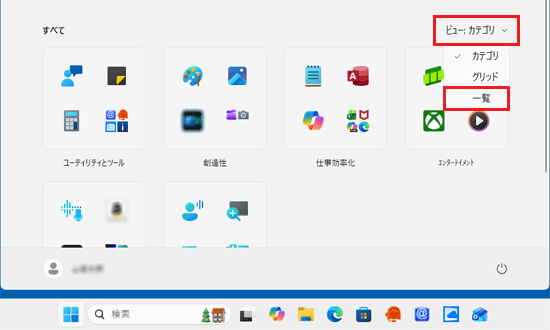
「すべて」の右側に「ビュー」の表示がない場合は、「ピン留め済み」の右側にある「すべて」をクリックして、探してください。
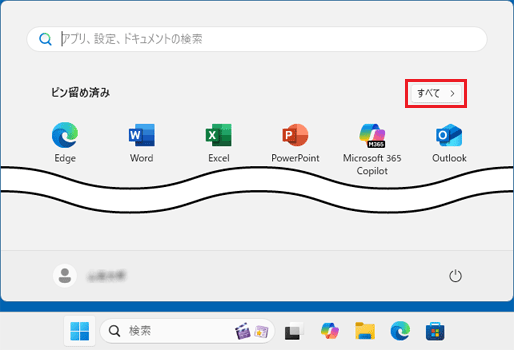
- AIノイズキャンセリングの説明画面が表示された場合は、内容を確認し、「始める」ボタンをクリックします。
表示されない場合は、次の手順に進みます。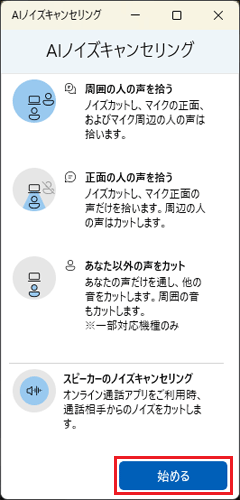
- お好みに応じて、マイクとスピーカーのノイズキャンセリングを設定します。
- マイクのノイズキャンセリング
オンにすると、キーボードをたたく音や周りの声を除去し、こちらの声が相手に聞こえやすくなります。
オンにした場合は、次の3つのモードから、お好みの設定をクリックして選択します。- 周囲の人の声を拾う
ノイズをカットし、マイクの正面、およびマイク周辺の人の声を拾います。
複数人でこのパソコンのマイクを使う場合や外付けヘッドセットなどを使う場合に適しています。 - 正面の人の声を拾う
ノイズをカットし、マイク正面の声だけを拾います。
周辺の人の声はカットします。
一人で内蔵マイクを使う場合に適しています。 - あなた以外の声をカット
あなただけの声を通し、周辺の音を含む他の音をカットします。
あなたの声だけ相手に聞かせたい場合に適しています。
設定するには、自分の声を登録する必要があります。
登録手順は、「「あなた以外の声をカット」を設定する」をご覧ください。
- 周囲の人の声を拾う
- スピーカーのノイズキャンセリング
オンにすると、通話相手の音声からノイズをカットします。
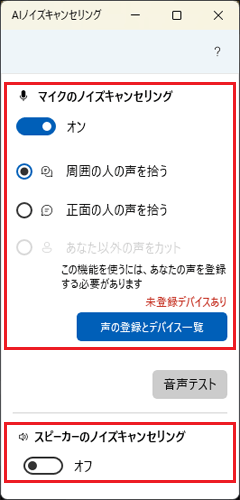 重要
重要「AIノイズキャンセリングによるマイクへのアクセスを許可しますか?」と表示された場合、「はい」ボタンをクリックし、許可をしてください。
許可をしない場合、音声テストや「あなた以外の声をカット」(サポート機種のみ)がご使用できません。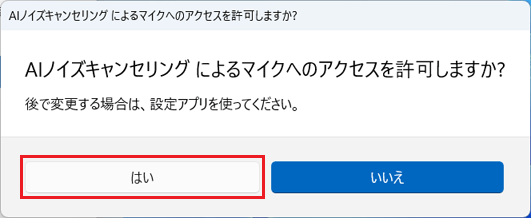 アドバイス
アドバイス- 「あなた以外の声をカット」が表示されない場合、お使いの機種は本機能に対応していないため設定できません。
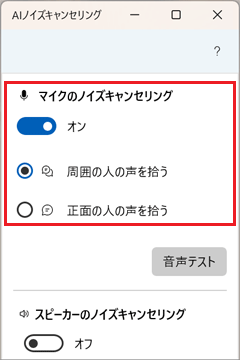
- 「音声テスト」ボタンをクリックすると、ノイズキャンセリングした音声がどのように聞こえるのかを、テストできます。
クリックして表示された画面で「音声を録音中です」と表示されているときに話してください。
しばらくすると、相手に聞こえるのと同じように再生されます。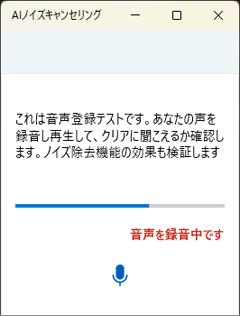
- マイクのノイズキャンセリング
- 設定が完了したら、「×」ボタンをクリックし画面を閉じます。
「あなた以外の声をカット」を設定する
「あなた以外の声をカット」を利用する場合は、次の手順で自分の声を登録します。
音声登録は、内蔵マイクやヘッドセットなど接続機器ごとに実施してください。

操作手順は、AIノイズキャンセリングのバージョン 1.1.9.0のものです。
お使いのバージョンによっては、表示される画面が異なります。
- 外付けのヘッドセットやマイクの登録を行う場合は、接続します。
- 「声の登録とデバイス一覧」ボタンをクリックします。
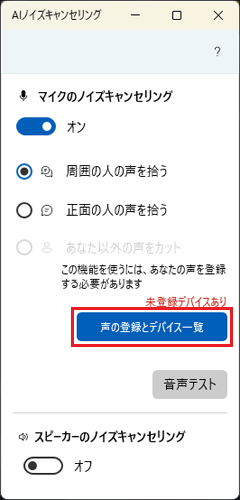
- 「声の登録とデバイス一覧」が表示されます。
音声登録する機器の「登録」ボタンをクリックします。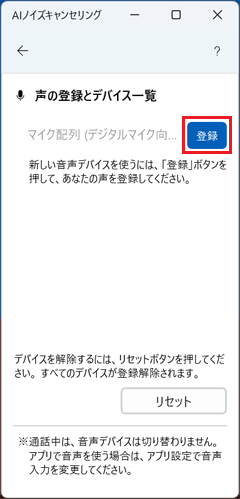 アドバイス
アドバイス音声登録済みの機器には、「再登録」ボタンが表示されます。
音声を登録し直したい場合は、「再登録」ボタンをクリックしてください。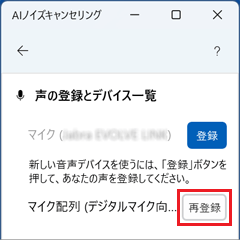
- 「声の登録」が表示されます。
「開始」ボタンをクリックし、画面の指示に従って、文章を読みます。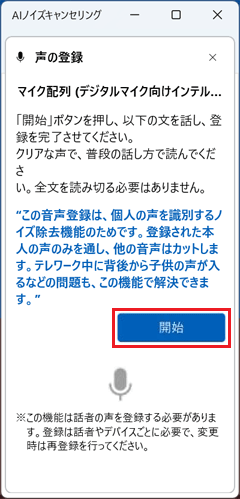 重要
重要- 音声を登録するときは、静かな環境で行ってください。
騒音のある場所や周囲の人の声が入ってしまう場所で音声登録すると、効果が得られない場合があります。 - 音声登録中、音声の入力状態にマイクアイコンが反応します。
マイクアイコンが反応しない場合、マイク音量を適切に調整してください。
- 音声を登録するときは、静かな環境で行ってください。
- 「登録が完了しました」と表示されたら、「閉じる」ボタンをクリックします。
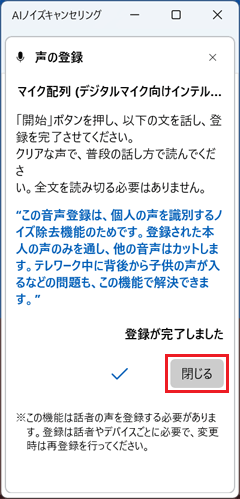
- 「あなた以外の声をカット」をクリックして選択します。
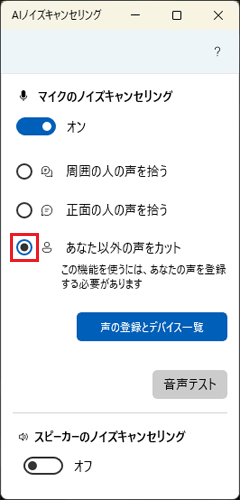 アドバイス
アドバイス「未登録デバイスあり」と表示される場合は、音声登録が完了していないマイクやヘッドセットがあります。
必要に応じて、音声を登録してください。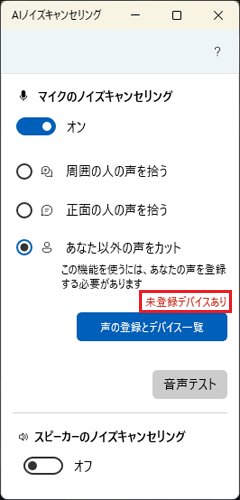
- 設定が完了したら、「×」ボタンをクリックし画面を閉じます。
AIノイズキャンセリングを起動し初期設定した後は、画面右下のアイコンを右クリックして、いつでも設定を変更できるようになります。
アイコンが隠れている場合は「∧」をクリックしてください。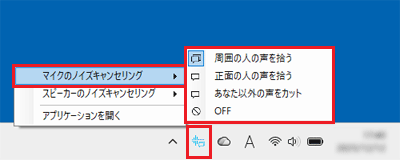
(機種によっては「あなた以外の声をカット」は表示されません)
再インストール方法
AIノイズキャンセリングを再インストールする方法は、次のQ&Aをご覧ください。 [AIノイズキャンセリング] 再インストール方法を教えてください。
[AIノイズキャンセリング] 再インストール方法を教えてください。



